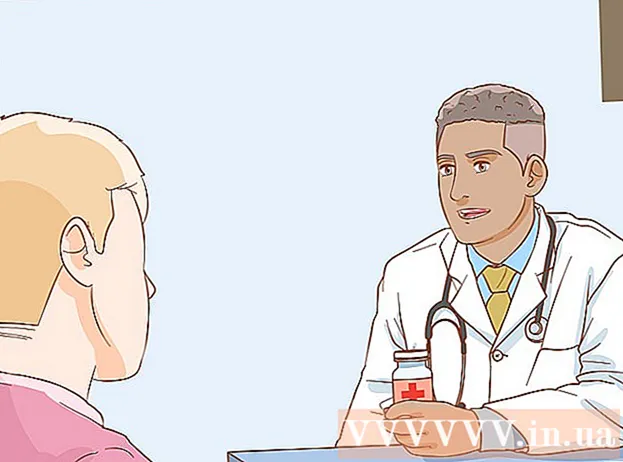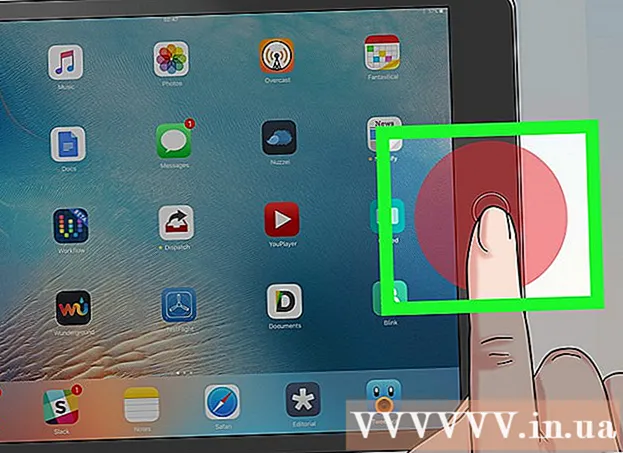Auteur:
Lewis Jackson
Denlaod Vun Der Kreatioun:
5 Mee 2021
Update Datum:
1 Juli 2024

Inhalt
Snapchat ass e populär soziaalt Netzwierk a Messagerie Uwendung op iOS an Android Betribssystemer; Dir kënnt méi Effekter op Fotoen a Videoen direkt op der App fügen. Fir op Snapchat z'animéieren, kënnt Dir Lens mat Gesiichtseffekter benotzen, Filtere benotzen, Gesiichtswiesselen ausprobéieren, Text derbäisetzen, mat Stickeren oder Emojis dekoréieren. oder benotzt d'Zeechnungsfeature. Fillt Iech gratis eng Vielfalt vun Optiounen ze probéieren a kucken wéi de fäerdege Produkt ausgesäit!
Schrëtt
Deel 1 vu 7: Lens benotzen - Gesiichtseffekter
Lens verstoen. Déi populär Objektiv war ee vun de fréie Effekter vum Snapchat: e Reebou fräi. Méi spéit huet Snapchat regelméisseg nei Lens Effekter wéi Gesiichtswiesselen, Gesiichter vu villen Déieren, Charakter wiesselen, Gesiichtsverzerrung, "Gebuertsdagsparty" a vill aner Effekter aktualiséiert. .
- Lënsen si speziell Effekter déi zum Zäitpunkt vun der Gesiichtserkennung applizéiert ginn, sou datt Dir kënnt kucken wéi Är Handlungen de Lenseffekt direkt um Bildschierm beaflossen. Well Lënsen esou dacks interagéieren, musst Dir verschidde Bewegunge verfollegen fir e spezifeschen Effekt ze kreéieren (zum Beispill maacht de Mond op, sou datt e Reebou aus dem Mond leeft wéi e Waasserfall). Snapchat bitt all Dag 10 gratis Lënseneffekter, a si ginn all Dag geännert. Wann Dir eng Objektiv kaaft hutt, kënnt Dir se all Moment benotze wéi Dir wëllt.
- Lënsen gi benotzt ier Dir eng Foto maacht oder dréckt fir e Snap ze maachen, wärend d'Filters Feature bäigesat gëtt nodeems Dir de Snap hutt. Dir kënnt d'Lënsen an d'Filter Effekter zur selwechter Zäit benotzen.

Verstinn d'Limitatioune vu Lens op mobilen Apparater an Hardware. D'Lens Feature ass net kompatibel mat de meeschten Android Telefonen an ass nëmme verfügbar op méi nei iPhonen (och wann et viru kuerzem e puer Inkompatibilitéite gouf). Ouni e méi neien Apparat sinn d'Chancen datt Dir d'Lens Feature net benotze kënnt. Och wann e méi neien Apparat verfügbar ass, ass d'Méiglechkeet vun dëser Feature net méiglech.- Den originale iPhone 4 an iPad hunn d'Lens Feature net ënnerstëtzt. Wéi och ëmmer, vill Benotzer soten datt se d'Objektiv net op e puer Apparater benotze kënnen déi dës Feature ënnerstëtzen.
- Lens gëtt op Android 4.3 oder méi nei Android Handyen ënnerstëtzt. Och no der Aktualiséierung op déi lescht Versioun vum Apparat, hunn e puer Benotzer bericht datt dës Feature nach ëmmer net funktionnéiert.

Snapchat Updates. Gitt sécher datt Dir déi lescht Versioun vu Snapchat benotzt fir op d'Lens Feature ze kommen. Dir kënnt Snapchat am App Store oder Google Play Store aktualiséieren.- Kuckt wéi Dir Snapchat upgrade fir Detailer iwwer d'Aktualiséierung vun dëser App.
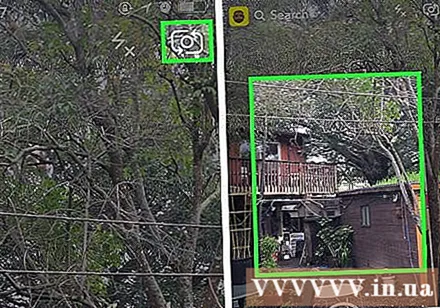
Wiesselt op de Selfie Modus ("Huelt e Selfie") op Snapchat. Lens funktionnéiert nom Gesiichtsdetektiounsmechanismus, füügt dann Effekter bäi. Dir kënnt entweder déi hënnescht oder déi viischt Kamera benotzen, awer deen einfachste Wee ass et op der Franséischer Kamera ze probéieren. D'Opmaache vun der App start direkt Är Heckkamera. Dir kënnt d'Frontkamera op zwee Weeër aktivéieren:- Tippen op d'Ikon an der oberer rechter Ecke (de Krees besteet aus zwee Feiler) fir d'Frontkamera unzeschalten. Dir kënnt och zweemol tippen op den Ecran fir tëscht Kameraen ze wiesselen.
Halt Ären Telefon ewech fir datt Dir Äert ganzt Gesiicht gesinn. Lënsen funktionnéieren am Beschten wann Dir fäeg ass Äert ganz Gesiicht am Frame ze gesinn.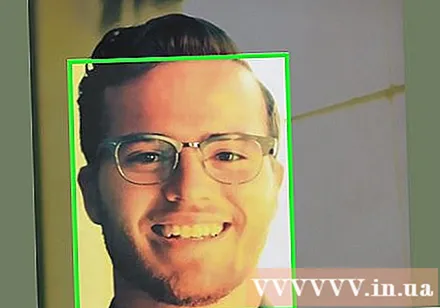
- Ausserdeem musst Dir gutt Beleidegung suergen fir d'Gesiicht erkennen net ze beaflossen.
Dréckt an hält Äert Gesiicht um Bildschierm bis déi ganz Geometrie fäerdeg ass. No engem Moment scannt d'App Äert Gesiicht an d'Lensoptioune weisen ënnen um Écran.
- Gitt sécher datt Äert ganzt Gesiicht am Bildschierm ass an Dir hält den Telefon stänneg. Dir musst vläicht den Ecran fir e puer Sekonnen drécken an halen, oder souguer e puer Mol probéieren bis d'Feature aktivéiert. Wann Dir nëmmen de Gesiichtserkennungsframe gesitt, sollt Dir d'Beliichtung erëm upassen.
Wielt de Lens Effekt deen Dir benotze wëllt. Swipe lénks / riets fir den verfügbaren Effekt ze wielen. Snapchat aktualiséiert d'Lëns all Dag, sou datt Dir ëmmer nei Optiounen hutt.
- E puer üblech Lënsen, op déi Dir dacks eriwwer sidd, sinn: Reebou, Gejäiz, Zombie, "verléift", kräischend Effekt.
- Den "Birthday Party" Effekt gëtt op Ärem Gebuertsdag aktivéiert (wann Dir en aktivéiert hutt Gebuertsdagsfeier an Astellungen). Dir kënnt den Effekt op de Gebuertsdeeg vun Äre Frënn benotzen - kuckt just no der Kuchsymbol nieft dem Benotzernumm, dee benotzt gëtt fir hire Gebuertsdag ze verkënnegen, a tippt op d'Ikon fir dozou ze kommen. Effekter direkt.
- Zënter Snapchat ännert d'Lens op enger alldeeglecher Basis, d'Effekter déi Dir benotze musst vläicht net verfügbar. Probéiert nach eng Kéier an engem Dag oder zwee ze kucken ob den Effekt weist.
Follegt d'Instruktioune fir de Lens deen Dir gewielt hutt. Vill Lënsen weisen e kuerze Kommando fir en Effekt ze kreéieren. Fir de Reebou Verëffentlechungseffekt ze benotzen, zum Beispill, musst Dir de Mond opmaachen.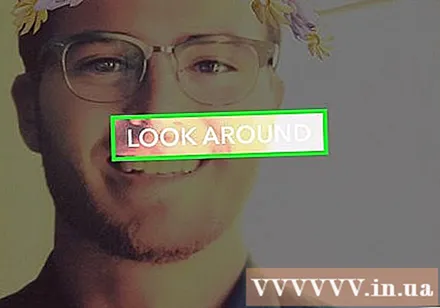
Maacht Fotoen oder maacht Videoen op Snapchat op. Wann Dir fäerdeg sidd, kënnt Dir entweder op de Capture Knäppchen am ënneschten Deel vum Bildschierm drécken (an dësem Fall gesitt Dir e Bild vun Ärem gewielten Effekt) fir eng Foto ze maachen, oder dréckt an dréckt de Knäppchen fir de Film opzehuelen. (bis zu 10 Sekonnen). De Lens Effekt wäert och am Film optrieden.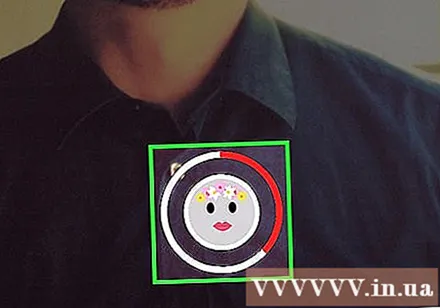
- Fir Fotoen gesitt Dir an der ënneschter lénkser Eck vum Bild et ass en '3' Symbol am Krees. Tippt fir ze wielen wéivill Sekonnen (bis zu 10) Dir wëllt datt d'Foto ugewise gëtt.
- Android Apparater musse Versioun 5.0 oder méi laafen fir Filmer opzehuelen mam Lens Effekt op Snapchat. iPhone 4, 4S an iPad 2 ënnerstëtzen dësen Effekt net. Och mat kompatiblen Apparater sinn et ëmmer nach vill Benotzer déi d'Lens Feature net kënne benotzen.
- Bedenkt Effekter ze addéieren (Text, Zeechnungen, Emojis a Stickeren). Dir kënnt aner Effekter op Fotoen / Videoe benotze mat der Lens Feature (diskutéiert an de folgende Sektiounen).
Schéckt Fotoen / Videoen. Nodeems Dir e Foto oder e Video gemaach hutt fir e Snap ze maachen, kënnt Dir se op Är Snapchat Kontakter schécken, op eng Geschicht posten (nëmme 24 Stonnen sichtbar), oder d'Foto / Video späicheren ouni ze posten wéi Dir normalerweis géift .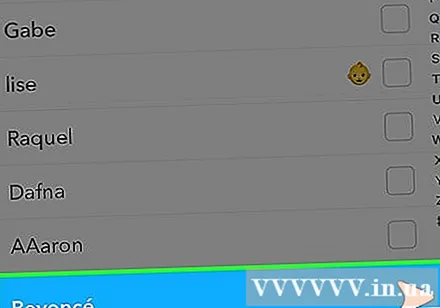
- Tippen op déi zweet Ikon vu lénks bis ënnen um Bildschierm mat Pfeiler an Bindestricher fir Fotoen / Videoen ze späicheren ouni ze posten.
- Déi drëtt Ikon vu lénks bis ënnen um Bildschierm mat der Këscht a Pluszeeche gëtt benotzt fir d'Geschicht ze posten - nëmme fir 24 Stonnen ze gesinn fir déi déi se dierfe gesinn.
- Touch de Knäppchen Schécken (Schéckt un) an der blo riets ënnen Eck fir ze wielen op wien Dir de Foto / Videoclip wëllt schécken. Dir kënnt och wielen eng Geschicht ze posten.
- Wann Dir e Empfänger ausgewielt hutt, beréiert Dir de bloe Pfeil an der ënneschter rechter Ecke fir d'Foto / Video ze schécken.
Deel 2 vu 7: Filtere benotzen
De Filter verstoen. Snapchat Filtere ginn derbäi nodeems Dir d'Foto / Video maacht, a si fügen d'Glanz zu der Foto oder dem Video mat minimaler Ustrengung bäi. Dréckt einfach den Ecran lénks oder riets fir de Filter ze gesinn, oder liest d'Informatioun hei ënnen.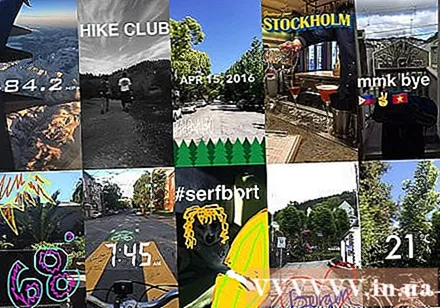
Gitt sécher datt d'Snapchat App aktuell ass. Fir all d'Filter kënnen ze gesinn, musst Dir op déi lescht Versioun vu Snapchat aktualiséieren. Wann Dir Är App eng Zäit laang net aktualiséiert hutt, hëlleft dëst Iech méi Filteren ze gesinn. Dir kënnt d'App am Google Play Store oder iPhone App Store aktualiséieren.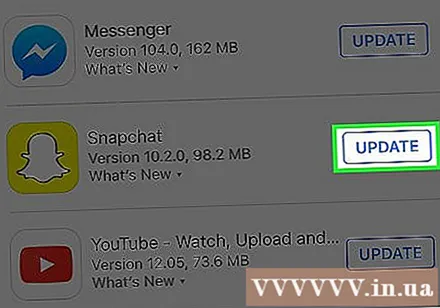
- Kuckt wéi Dir Snapchat aktualiséiert fir méi Info iwwer d'Aktualiséierung vun dëser App.
Maacht de Filter un. Milliounen Notzer deelen erof op der Kamera Écran a fléissendem d'Ikon am Eck uewe riets de Menu opzemaachen Astellungen (Astellung).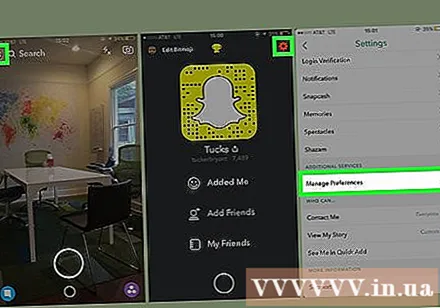
- Scrollen erof a wielt Managen Preferences (Optiounen managen) an der Rubrik "Zousätzlech Servicer" am Menü.
- Dréckt d'Säit Schiebereg Filteren (Filter) op d'Positioun "On". De Schiebereg gëtt elo gréng.
Maacht Location Services op Snapchat un. Dir musst Är Positioun u Snapchat ubidden wann Dir Filtere benotze wëllt. E puer Filtere mussen Zougang zu Ärem Standuert kréien, sou wéi d'Stad oder d'Temperaturfilter.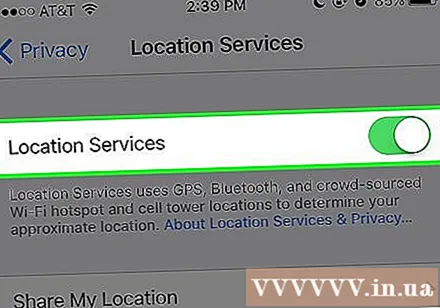
- IOS - Öffnen d'Astellungen App. Scrollen erof a wielt Privatsphär (Privat) da wielt Standuert Servicer (Location Services). Dréckt d'Säit Schiebereg Standuert Servicer op "On" wann et net gréng ass. Als nächst scrollt Dir erof a wielt Snapchat da beréieren Wärend Dir d'App benotzt (Wärend Dir d'App benotzt).
- Android - Öffnen d'Astellungen App. Wielt Location an aktivéiert "Location" uewen am Menü.
Maacht Biller oder maacht Videoen op. Start mat der folgender Kamerabildschirm. Touch de grousse Krees fir eng Foto ze maachen; Halt Krees fir Video fir bis zu 10 Sekonnen opzehuelen. Fir Fotoen, Touch d'Ikon '5' am Krees ënnen lénks am Eck vum Écran fir ze wielen wéi laang d'Foto erschéngt ier se verschwënnt - bis zu 10 Sekonnen. Fir Video, wann Dir mute wëllt, kënnt Dir den Tounknop an der ënneschter lénkser Ecke vum Écran auswielen.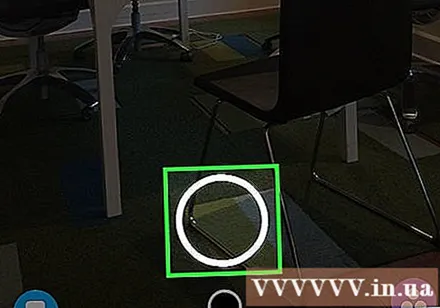
Füügt Filteren op Fotoen oder Videoen bäi. Swipe d'Foto riets oder lénks fir verschidde Filteren bäizefügen. Filter am Zesummenhang mat der Plaz ginn net ugewisen wann Standuert Servicer net ageschalt. Dir kippt lénks oder riets fir déi verfügbar Filteren ze gesinn.
Geofilter derbäi. Dës Filtere weisen op Basis vun Ärer aktueller Plaz.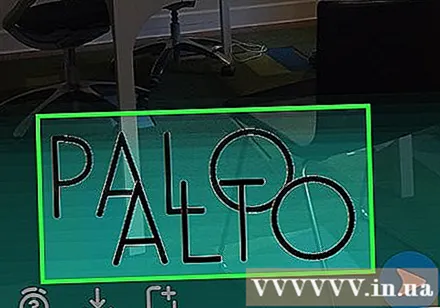
- Cityfilter - enthält normalerweis verschidde Versiounen déi d'Stad representéieren an där Dir sidd (normalerweis de Stadnumm).
- Gemeinschaftsfilter - enthält Snapchat-approuvéiert Aarbechten, déi jidderee fir hir Plaz ubidde kann, sou datt Dir dës och gesitt. Wéi och ëmmer, d'Benotzer däerfen net Markelogoe setzen.
- On-Demand Filter - Firmen oder Benotzer kënne bezuele fir e Site-spezifesche Filter ze designen. An dësem Fall si Branding Logoen erlaabt.
Probéiert e Video-spezifescht Filter. Dës Grupp vu Filter ännert de Staat an de Sound vum Video.
- Spull zeréck - 3 Pfeile lénks, dëse Filter erlaabt de Video zréckzekréien, abegraff Audio.
- Fast Forward - Kanéngchen Ikon (keng Linnen), beschleunegt Video an Audio (awer net sou séier wéi méi séier Fast Forward).
- Méi séier séier no vir - Kanéngchen Ikon tëscht zwou Zeilen, dëse Filter gëtt benotzt fir d'Geschwindegkeet vum Video ze verduebelen. De Sound ass och vill méi séier.
- Slow Motion - Schleek Ikon, dëse Filter verlangsamt Video an Audio.
Probéiert Date ze filteren (Data). Dës Grupp vu Filteren zitt Daten aus der Zäit fir d'Foto / Video ze maachen fir Informatioun zu der Foto / Video bäizefügen.
- Batterie Life - Dëse Filter ass bezunn op de Batteriestatus vum Apparat deen Dir benotzt. Et huet e gréngt Smiley Gesiicht an ass voll wann d'Batterie voll ass; oder d'Ikon rout an eidel ass wann d'Batterie vum Apparat extrem niddereg ass.
- Zäit oder Datum - mat dësem Filter kënnt Dir Zäit oder Datum derbäisetze fir Fotoen oder Videoen ze maachen. Touch the time that shows up to switch to the date. Touch nach eng Kéier fir de Layout vum Datum unzepassen.
- Temperatur - füügt d'Temperatur mat der aktueller Plaz bäi. Tippen op d'Temperatur fir Celsius ze wielen anstatt Fahrenheit.
- Geschwindegkeet - fiert d'Bewegungsgeschwindegkeet zur Zäit wou Dir Fotoen / Filmer maacht. Wann Dir net bewegt, ass et 0 KM / H oder 0 MPH - Touch d'Nummer fir d'Mooss Eenheet z'änneren.
Probéiert e Faarffilter (Faarf). Dës Grupp vu Filter ännert d'Faarwen vun der Foto oder dem Video.
- Schwaarz & Wäiss - mécht d'Foto oder de Video schwaarz a wäiss.
- Vintage oder saturéiert - mécht Är Foto oder Video gesäiert a "al".
- Sepia - bewierkt datt eng Foto oder Video gëllen brong erschéngen.
- Hell - mécht d'Foto oder de Video méi hell.
Probéiert méi Filteren bäizefügen Fir méi Filteren ze benotzen, dréckt Dir fir e Liiblingsfilter ze wielen.Als nächst dréckt d'Foto mat engem Fanger an hält se mat engem aneren.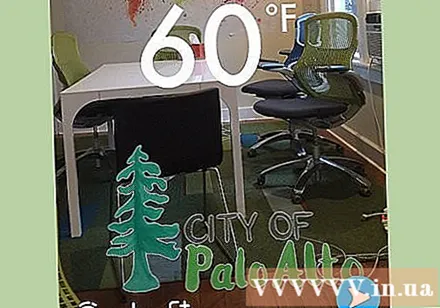
- Dir kënnt bis zu 3 Filter pro Bild benotzen (Geofilter, Data, Color) a 5 Filtere fir Video (Geofilter, Data, Color, Rewind an ee vun den dräi Geschwindegkeetsfilter).
Deel 3 vu 7: Gesiichtsëmtauschen
Schalt de Lens Effekt un fir Gesiichtssaustauschoptiounen ze fannen. De Lens Effekt am Snapchat huet zwou verschidde Gesiichtsauswiesselungsoptiounen: Dir kënnt Gesiichter mat engem an deem selwechte Frame austauschen, oder Dir kënnt Gesiichter tauschen mat Fotoen déi um Apparat gespäichert sinn.
- Fir d'Objektiv unzeschalten, dréckt an hält e Gesiicht am Snapchat Kameraskärm. No engem Moment wäert de Lens Effekt ënnen um Écran ugewisen ginn.
Tippen op déi giel Gesiichtsauswiesselungsoptioun fir Gesiichter mat der nächster Persoun ëmzetauschen. Dëse Lens Effekt ka fonnt ginn am ënneschten Deel vun der Lëscht mat der Ikon vun zwee Smiley Gesiichter.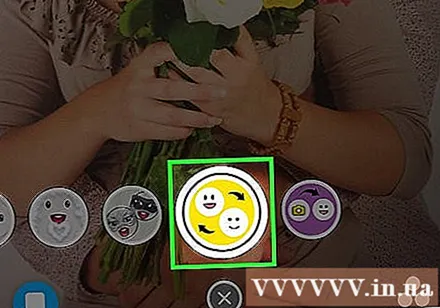
Beweegt d'Schabloun um Bildschierm fir Äert Gesiicht ze positionéieren. Wann Dir de Yellow Face Swap Lens auswielt, gesitt Dir en zwee Smiley Gesiichtsmuster um Écran. Beweegt d'Schabloun op zwou Gesiichtspositiounen a Snapchat wiesselt se.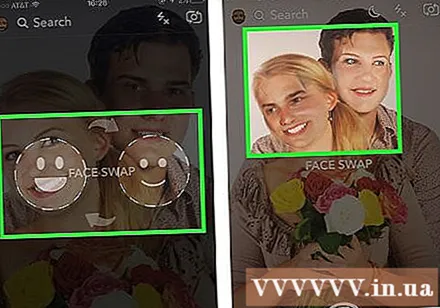
- Äert Gesiicht wäert sech um Kierper vun Ärem Frënd weisen a vice versa!
Wielt Purple Face Swap Lens fir Gesiichter ze wiesselen mat Fotoen, déi an Ärem Handy gespäichert sinn. Dës Objektiv weist sech ënnen op der Lëscht mat engem Smiley Gesiicht an enger Kamera Ikon. Nodeems Dir dësen Effekt ausgewielt hutt, scannt Snapchat d'Fotoen op Ärem Apparat a fënnt Fotoen mat austauschbaren Gesiichter.
Tippen op d'Gesiicht mat deem Dir tausche wëllt. Snapchat scannt Är Foto a fënnt eng Foto mat engem Gesiicht. Dir kënnt keng Fotoen selwer wielen, Dir kënnt nëmmen op d'Gesiichtserkennung vu Snapchat vertrauen.
- Dësen Effekt wiesselt e bestoend Gesiicht an engem Bild mat deem am Moment an der Kamera - zimmlech wéi Ären eegene Lensstil direkt do ze kreéieren!
Deel 4 vu 7: Text derbäi
Füügt Text op Fotoen oder Videoen derbäi. Tippen op de Foto oder de Videoclip. Typ de Message, dréckt dann op gemaach, gitt oder tippt op den Ecran. Den Text gëtt automatesch an d'Mëtt vum Frame bäigefüügt.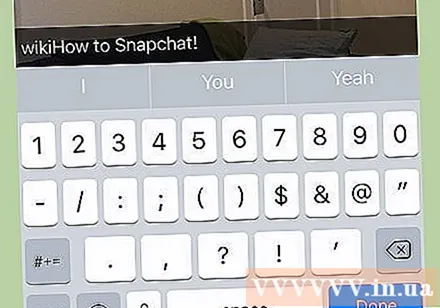
Schalt den Texteffekt un andeems Dir op den "T" Ikon an der oberer rechter Ecke vum Écran klickt. Dëst zoomt an, zentréiert / lénks ausgeriicht, oder ewechgeholl d'Caption Bar.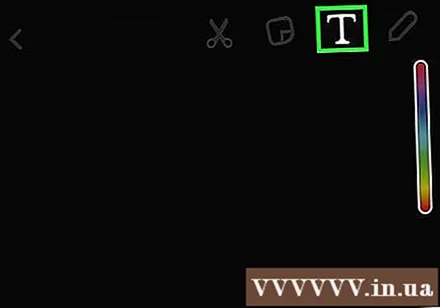
- Tippen op den "T" Ikon eng zweete Kéier fir den Text am Zentrum vun der Säit auszeriichten.
- Touch d'Symbol "T" eng drëtte Kéier fir zréckzekommen d'Originalwuert ze verstoen.
Plënnert, ännert Gréisst a rotéiert Text. Touch an zitt fir den Text ze réckelen. Schmuel zwee Fanger wann Dir den Text beréiert fir auszzoomen. Vergréisseren den Text fir d'Gréisst ze erhéijen. Rotéiert zwee Fangeren um Text gläichzäiteg fir se an de Wénkel ze rotéieren deen Dir wëllt.
Ännert den Text oder d'Schrëftfaarf. Tippen op den Text an den Ecran weist eng Faarfpalette mat der Tastatur. Touch d'Faarfpalette fir d'Schrëftfaarf z'änneren. Wann dat fäerdeg ass, wielt gemaach, gitt oder klickt op den Ecran.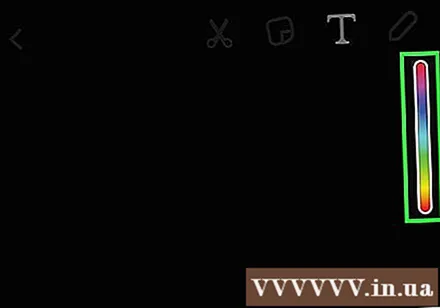
- Wann Dir e Bréif oder e Wuert ännere wëllt, wielt de Bréif oder d'Wuert a beréiert d'Faarfpalette fir d'Faarf z'änneren.
Deel 5 vu 7: Stickeren, Emojis a Bitmoji bäifügen
Setzt Sticker, Emojis oder Bitmoji derbäi. Tippen op de Stickerknäppchen uewen um Écran (et gesäit aus wéi eng Pechpabeier, lénks vun der Ikon "T"). Gleeft d'Lëscht lénks a riets fir déi verschidden Aarte vu Sticker ze gesinn. Scrollen erof fir d'Auswiel ze gesinn. Wann Dir en Emoji beréiert, gëtt et zu der Foto bäigefüügt, zitt en dann mam Fanger op déi Positioun déi Dir wëllt. Dir kënnt esou vill Sticker bäifügen wéi Dir wëllt.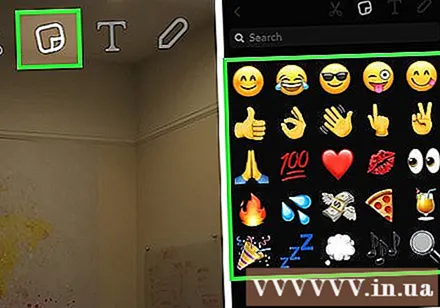
- Prise zwee Fangere matenee wann Dir schweifelt fir op de Sticker ze vergréisseren, oder deelt zwee Fanger fir ze vergréisseren. Dir kënnt och de Sticker rotéieren andeems Dir zwee Fanger um Enn plazéiert a gläichzäiteg rotéiert.
Stick Stickeren un Objeten am Clip. Wann Dir e Sticker um Videoclip dréckt an hält, da pauséiert de Video an erlaabt Iech de Sticker iwwer den Objet am Frame ze zéien. Fëllt de Sticker op dem Objet op "PIN", an de Sticker follegt dem Objet wann e sech iwwer den Ecran beweegt.
Probéiert Filter Design Tipps mat Sticker oder Emojis. Als éischt wielt Dir e Sticker. Als nächst vergréissert Dir de Sticker fir seng originell Form ze verléieren, andeems Dir de Fokus um Rand vum Sticker oder Emoji plazéiert. De verschwonnene Rand kann als speziellen Filter fir Fotoen oder Filmer benotzt ginn.
Maacht Sticker. Tippen op d'Schéier icon uewen um Bildschierm, a benotzt Äre Fanger fir verschidden Deeler vum Video ze beschreiwen, wéi e mënschlecht Gesiicht. Elo datt Dir e Sticker erstallt hutt kënnt Dir Äre Fanger benotze fir iwwerall um Bildschierm ze bewegen.
- De Sticker deen Dir just erstallt hutt kënnt uewen am Menü Sticker wann Dir d'Memo Ikon beréiert.
- Dir kënnt e Sticker op enger Foto erofhuelen andeems Dir en hält an iwwer de Pechpabeier dréit, wat normalerweis an en Dreckskëscht icon gëtt wann Dir de Sticker méi no réckelt.
Deel 6 vun 7: Benotzt d'Zeechnungsfeature
Zeechent op eng Foto oder e Video. Tippen op d'Kriibsymbol an der oberer rechter Ecke vum Bildschierm. Wielt eng Faarf an der Palette. Touch den Écran ze molen. Sidd Dir fäerdeg, tippt d'Kriton Ikon erëm.
- Wann Dir net zefridden sidd mat deem wat Dir elo gezeechent hutt, da beréiert Dir de Knäppchen undoen (mat der Pfeil Ikon lénks gekrëmmt) lénks vun der Crayon Ikon.
Fannt verstoppte Faarwen. Wärend schwaarz a wäiss an Android gebaut sinn, weist de Faarfschiefer op iOS dës zwou Faarwen net. Fir wäiss ze ginn, zitt de Faarfschieber an déi iewescht lénks Ecke. Fir schwaarz ze ginn, zitt Dir de Faarfschiefer erof an de mëttleren ënneschten Eck. Fir eng gro Faarf zitt de Faarfschiefer an déi lénks lénks Eck. Fir Faarwen ze wielen déi net ugewise ginn (wéi blassrosa oder burgundi), réckelt de Faarfschiefer iwwer den Ecran.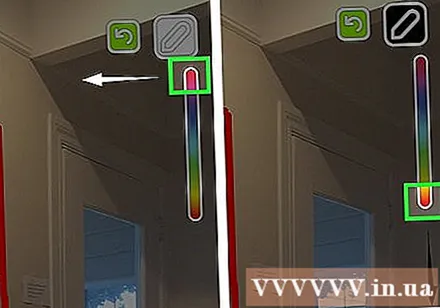
- Android Apparater hunn och "transparent" Faarwen. Dir musst just den Ecran drécken bis déi voll Faarfpalette ugewisen ass, wielt dann eng "transparent" Faarf.
Deel 7 vu 7: Benotzt déi al Versioun
Maach eng Foto. Follegt dës Schrëtt wann Dir eng al Versioun vu Snapchat hutt an net wëllt aktualiséieren.
Füügt Sepia Filter op d'Foto bäi. Touch d'Foto fir d'Textfeld opzemaachen, a gitt duerno Sepia ....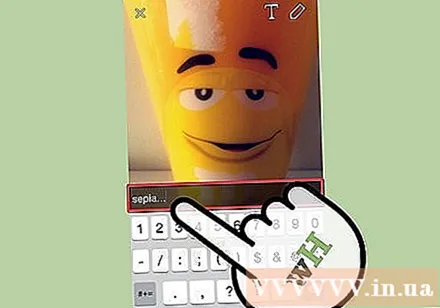
- Muss eng Ellipsis tippen.
Füügt e schwaarz-wäisse Filter op d'Foto bäi. Touch d'Foto fir d'Textfeld opzemaachen, a gitt duerno Schwaarz ....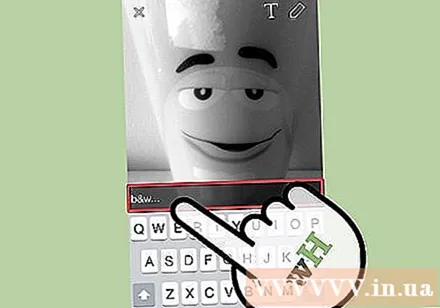
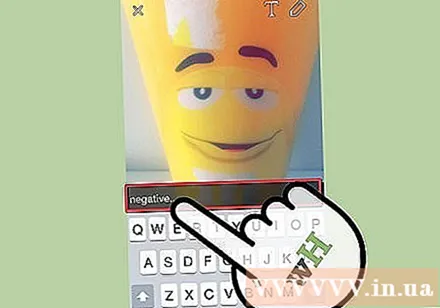
Füügt en negativen Filter an d'Bild bäi. Touch d'Foto fir d'Textfeld opzemaachen, a gitt duerno Negativ .... Annonce
Berodung
- Fir d'Schrëftfaarf z'änneren: Dir schreift Text a wielt dann d'Wuert oder de Charakter dat Dir d'Faarf ännere wëllt.
- Fir heemlech e Screenshot ze maachen: Dir schalt de Fligermodus op Ärem Handy un, tippt fir "Geschicht" erofzelueden, da klickt fir "Geschicht" ze gesinn an e Screenshot ze maachen. Op dës Manéier kritt déi Persoun déi d '"Geschicht" bei Iech ofginn huet keng Screen Capture Notifikatioun.
- Fir Musek bäizefügen, maach eng Musek App wéi Spotify op, wielt e Song, öffne Snapchat, a schreift dann de Video op.
- Fir zwee Filteren bäizefügen, maacht Dir eng Foto, wielt e Filter, hält den Ecran op deem Filter, a wippt fir en anere Filter ze wielen.
- Fir en Emoji am Video ze bewegen, wielt Dir en Emoji, réckelt en op den Objet deen Dir wëllt, a fräisetzt.
- Fir Frënn mat enger Foto mat Snapcode ze maachen, cropt Dir d'Foto fir nëmmen de Snapcode ze weisen. Niewendrun, opmaachen Snapchat, wielt Frënn addéieren, wielt Frënn mat Snapcode bäifügen, wielt dann eng Foto mam Snapcode. Fir Frënn mat Snapcode ze maachen, opmaacht Snapchat, weist d'Kamera op de Snapcode vun Ärem Frënd, hält de Code, da maacht Frënn.
- Fir e Film mat handsfree opzehuelen (fir iOS): gitt op d'Systemastellungen, wielt Accessibilitéit, wielt Assistive Touch, wielt Neie Gesture erstellen, hält Äre Fanger an da setzt Numm ass Snapchat. Elo, a Snapchat, einfach de Quadrat opmaachen mat engem Krees, fannt d'Optioun, wielt Snapchat, réckelt de Krees mam Punkt um Record Knäppchen, a fräisetzt.
- Fir verstoppte Faarwen ze fannen: Op iOS maacht Dir eng Foto, gitt op d'Faarfpalette, da scrollt uewe lénks erop fir wäiss an ënnen lénks fir schwaarz ze fannen. Op Android maacht Dir eng Foto, hält d'Faarfpalette, an Dir hutt eng transparent Faarf.
- Fir de Reesmodus unzeschalten, gitt op Astellungen (Setup), scroll down to Managen Preferences (Optiounen managen) ënner Zousätzlech Servicer ", da schalt et un Rees Modus (Reesmodus). Dëst hëlleft Iech mobil Daten ze reduzéieren.
- Klickt op de Bleistift Ikon op der Zeechnen Toolbar. Wann Dir op d'Häerz Ikon drënner klickt, kënnt Dir mat verschiddene Häerzformen zeechnen.